技术已经再次完成了它 - 使我们的生命更加简单。我指的是我们(由于技术进步而再次)的任何众多设备上的员工培训,依赖于。课程设计人员通过创建可以在任何设备上访问的培训课程保持速度 - 成为平板电脑,智能手机,笔记本电脑,笔记本电脑,iPad ......你得到漂移。但对于专门的课程开发工具,这个过程是不可能的。我将告诉您关于这些惊人的两个令人惊叹的工具,这些工具可以消除为每个操作系统和屏幕尺寸创建单独课程的艰苦和耗时的负担。
1. Adobe Captivate 2017发布
这个在我的名单上很高。Adobe Captivate现在支持创建响应课程(可以在多个设备和屏幕尺寸上查看的课程)。但是,Adobe Captivate 2017版本(即最新版本的名称)使设计人员更简单地创建此类课程,以及学习者在智能手机和平板电脑等设备上读取大量文本。
首先,你可以拥有一个预览您的项目在几个设备上看起来像什么 - 不同的宽度和高度。您可以从下拉菜单中选择一些设备选项 - iPhone,iPad,Google Pixel和Galaxy S6。如果您的组织使用您没有看到的设备,您可以自定义预览保存在下拉菜单中。
其次,2017年版本具有称为新功能流体盒子.这允许开发人员选择内容的水平方向或垂直方向,以及每个幻灯片的框数。有针对不同流体箱配置的预建议主题.内容包裹,使其直接从一行流入下一步,或者可以挤压成一条线。左,右侧和中心对齐也是可能的。这样,内容以比以前版本中的任何一个更可预测的方式响应。
第三,新的'展开文本'图标允许读者读取大量文本。图标位于屏幕上,当单击时,弹出半透明,可滚动的文本框,使读者能够滚动并读取大字体中的所有文本。再次单击图标,文本框消失。
如果您有一个无响应的课程,您希望转换为响应的课程,2017发布会让您以简单的方式执行此操作,与早期版本不同,其中一切都必须手动完成。从文件下拉菜单中缩短一个短篇小说,选择“保存为响应'。一个新的POPUP窗口允许您检查不符合Mobile的对象/图像。一个HTML5追踪器找到它们并让您替换或删除它们。这样就完成了。好了,差不多完成了——可能需要做一些小的调整。
2.致命的雪橇17.
我第二喜欢的是Lectora Inspire。这只野兽有一些相当整洁的响应设计特色也转换现有的非响应课程进入敏感课程可以在几下点击完成 - 没有更多的手工劳动力。
如果您的组织使用多种类型的设备 - 可能是平板电脑和智能手机,您可以对其中一个设备进行所需的更改,以及更改自动继承以符合要求与另一个。当你用一块石头杀死这两只鸟时,请想想你可以节省的时间。
自定义内容为了你的喜好,如果你改变主意,你可以随时恢复到Lectora的响应课程设计设备继承。
这个工具还可以自动内容高度调整这样内容适合屏幕。内容重型页面将具有滚动函数,允许学习者向下滚动以读取所有文本。
需要使用特定设备和方向创建一个响应课程?致命的雪橇17.让你查看内容并控制其方向.你可以改变方向只是为了在课程中做练习或者你可以改变整个课程的方向。
这不仅仅是你想要什么。您的学习者可能更喜欢横向观看课程而不是纵向。设备旋转触发器动作允许他们选择自己喜欢的方向。
浏览器可以让你了解不同设备上的标题和/或内容是什么样子。您所需要做的就是调整浏览器窗口的大小,以模拟各自设备的大小。
它只是通过响应课程设计功能保持更好,设计人员正在制作最佳和最大的这些工具,以便为其员工提供吸引和无障碍课程。有关我们如何创造伟大的更多信息课程与快速创作工具,单击此处.




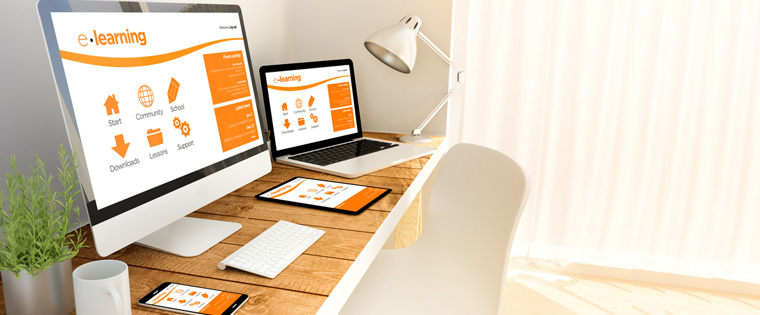
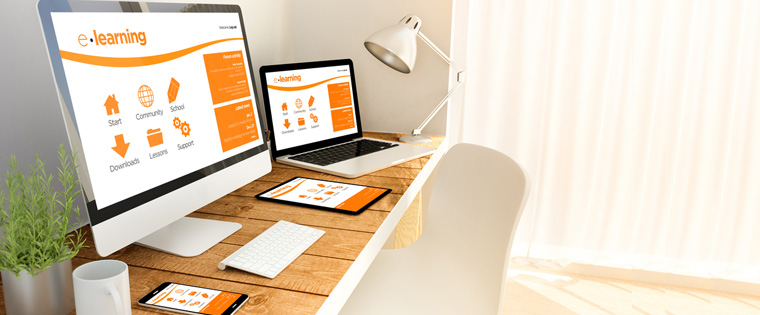
![一个清单,用于开发敏感的电子学习课程[信息图]](http://www.vine9.com/wp-content/uploads/2017/08/checklist-for-responsive-elearning-courses-infographic.jpg)